Comment utiliser le Microsoft .Outil de réparation du cadre net (et pourquoi)

- 842
- 18
- Emilie Colin
Le Microsoft .Net Framework aide les développeurs à créer des applications pour les appareils Windows. Le cadre est également nécessaire pour exécuter de nombreuses applications dans Windows. Le .L'installation du cadre net peut être corrompu et provoquer un plan de certains programmes.
.Les erreurs de framework net peuvent également empêcher votre ordinateur d'installer les mises à jour Windows et d'obtenir un nouveau .Versions du cadre net. Microsoft a un outil de dépannage dédié qui diagnostique et répare le .Installation du cadre net. Nous vous montrerons comment utiliser cet outil sur votre ordinateur.
Table des matières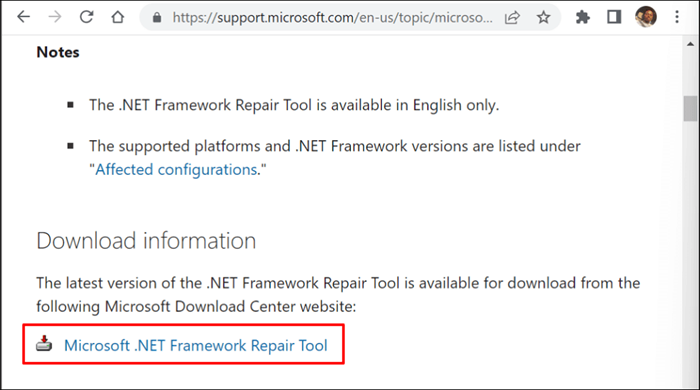
- Double-cliquez sur le netfxrepairtool.Fichier EXE, cochez la zone de lecture des conditions de licence et de sélection de la licence et sélectionnez Suivant.
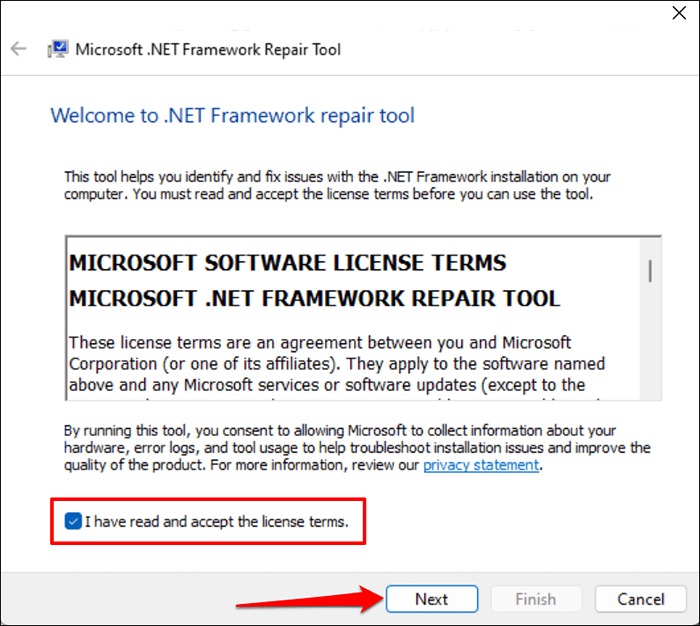
Attendez pendant que le Microsoft .L'outil de réparation de framework net scanne votre ordinateur pour les problèmes d'installation.
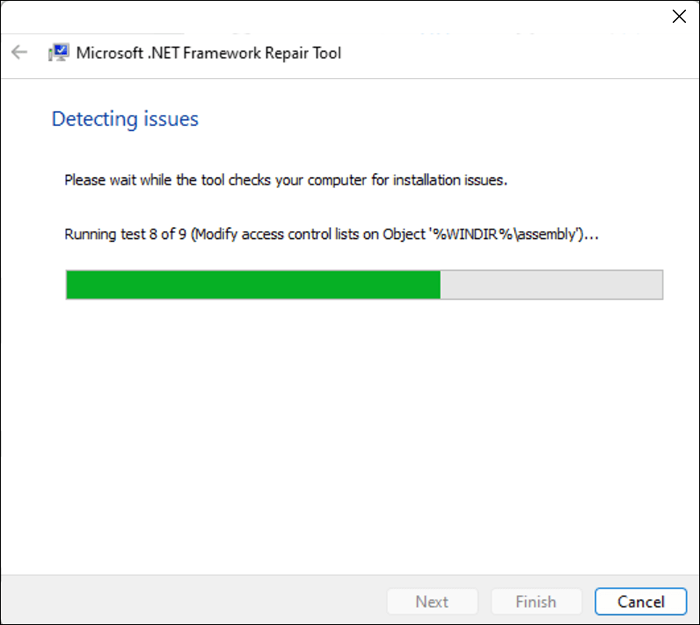
- Si l'outil détecte des problèmes, il recommandera des options de dépannage possibles. Sélectionnez Suivant pour appliquer les modifications suggérées.
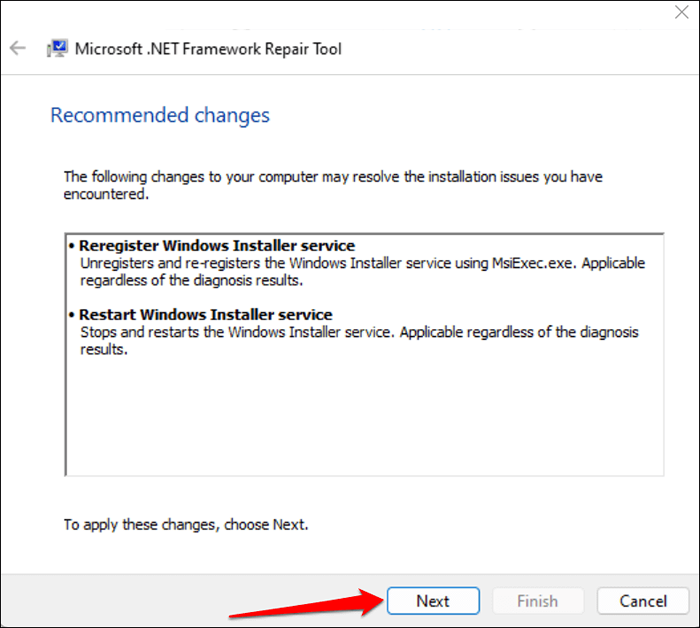
Gardez la boîte de dialogue ouverte et relâchez l'application affectée ou le processus système.
- Si le Microsoft .L'outil de réparation de framework net a résolu le problème, sélectionnez Finer pour fermer l'outil. Sinon, sélectionnez Suivant pour essayer d'explorer plus de correctifs de dépannage.
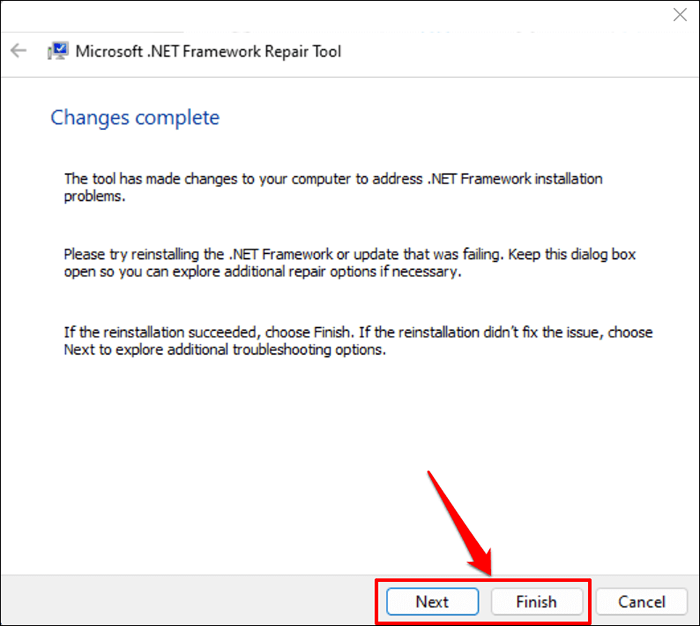
Réinstallez le Microsoft .Cadre net
Bien que Microsoft pré-installe le .Framework net dans Windows, certaines applications ne s'exécuteront pas si votre ordinateur n'a pas de .Version du cadre net.
Si le Microsoft .L'outil de réparation du cadre net recommande de réinstaller le .Net framework, installez la dernière version compatible avec votre ordinateur. Mais si un programme ne commence pas en raison d'une manquante .Version nette framework, installez la version nécessaire par l'application.
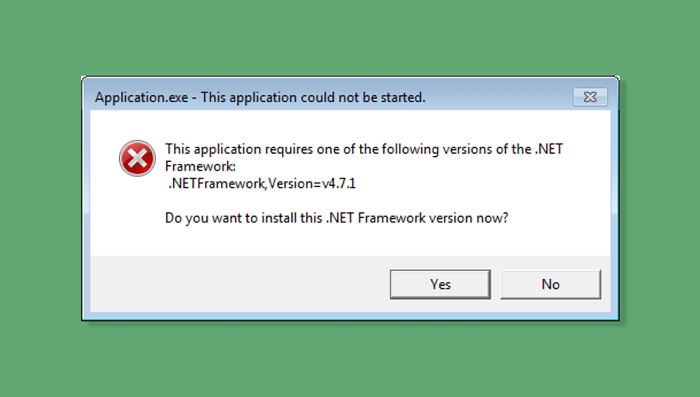
Désinstaller Microsoft .Cadre net
- Appuyez sur la touche Windows, tapez PowerShell dans la barre de recherche et sélectionnez Exécuter ISE en tant qu'administrateur.
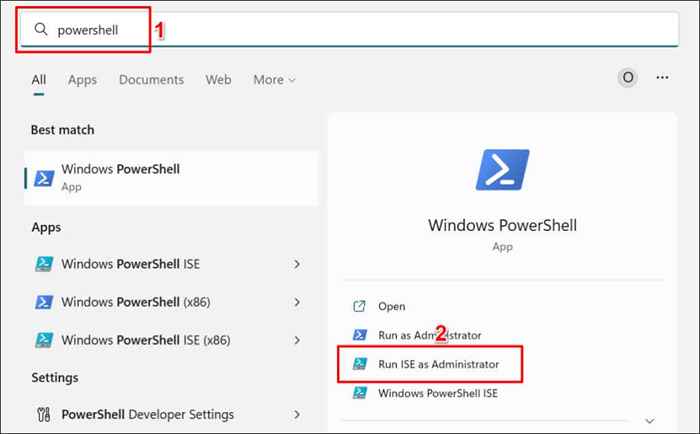
- Collez la commande ci-dessous dans la console PowerShell et appuyez sur Entrée.
Get-Package -Name «Microsoft .Net Framework * ”| Désinstaller
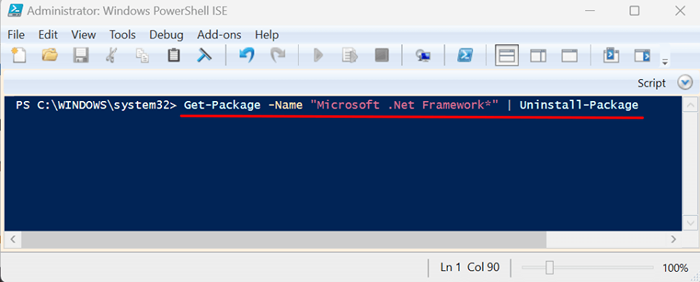
- Vous pouvez obtenir une invite à télécharger et à installer un package «Nuget». Sélectionnez oui et suivez l'invite.
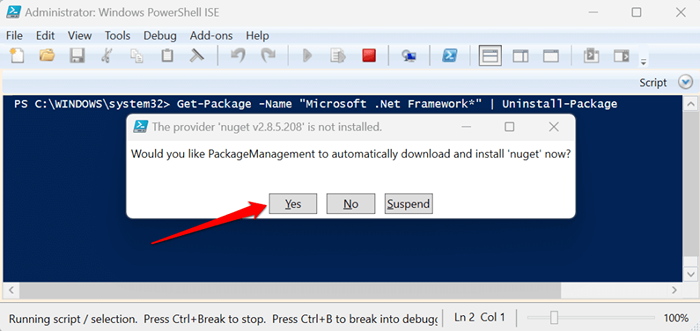
Réinstaller Microsoft .Cadre net
.Cadre net 4.8.1 est la dernière version de framework, et elle est préinstallée sur les appareils Windows 11. Il (.Cadre net 4.8.1) prend en charge les versions Windows 10 suivantes:
- Mise à jour de Windows 10 octobre 2018 (version 1809)
- Mise à jour de Windows 10 avril 2018 (version 1803)
- Mise à jour des créateurs d'automne de Windows 10 (version 1709)
- Mise à jour des créateurs de Windows 10 (version 1703)
- Mise à jour de l'anniversaire de Windows 10 (version 1607)
- Windows Server 2019
- Windows Server, version 1809
- Windows Server, version 1803
- Windows Server 2016
Le .Cadre net 4.8.1 ne fonctionne pas dans Windows 10 version 1507 et version 1511. Accédez à Paramètres> Système> Sur le point de vérifier quelle version de Windows 10 vous avez.
Si votre PC ne prend pas en charge .Cadre net 4.8.1, mettez à jour son système d'exploitation ou installez une ancienne version de framework.
- Visiter le .Page de téléchargement net Framework sur le site Web Microsoft et élargissez la section déroulante des versions prises en charge. Sélectionnez le .Version nette framework que vous souhaitez installer sur votre ordinateur.
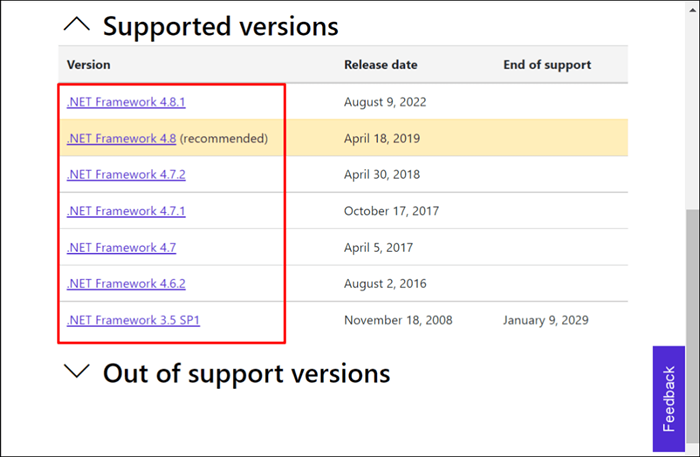
- Faites défiler vers la section «Runtime» et sélectionnez Télécharger .Runtime net Framework pour télécharger l'installateur Web.
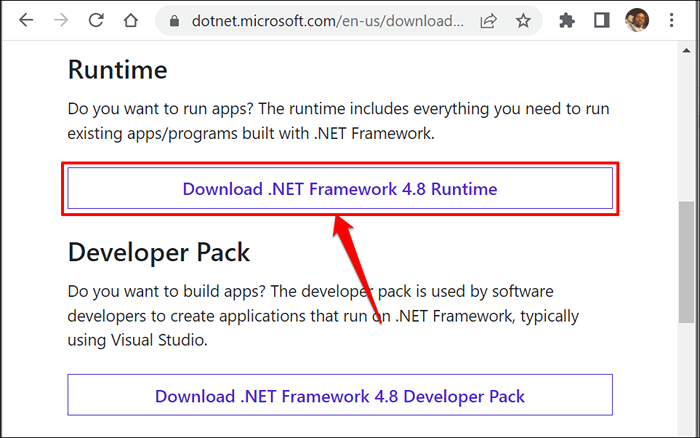
Exécutez le programme d'installation, suivez l'invite d'installation et redémarrez votre ordinateur. Réactiver le .Framework net sur votre appareil si le problème persiste.
Réactiver .Windows du cadre net
Vous pouvez réparer manuellement .Erreurs du cadre net en éteignant la fonctionnalité et en le retournant.
- Ouvrez le panneau de configuration et sélectionnez des programmes (ou des programmes et fonctionnalités).
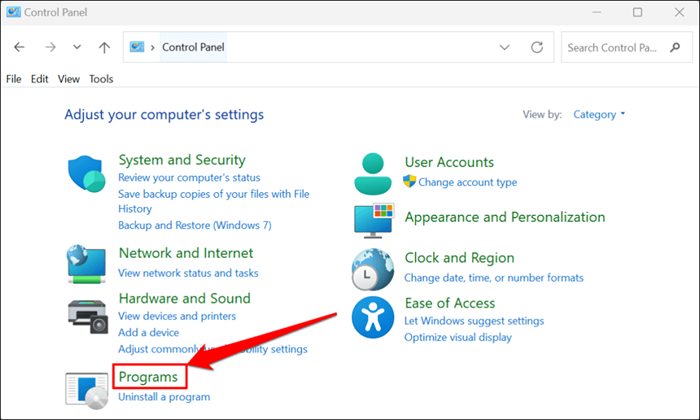
- Sélectionnez les fonctionnalités ou les fonctionnalités de Turn Windows.
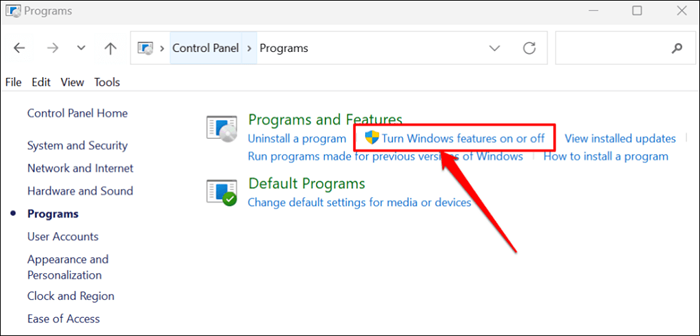
- Décochez les boîtes à peu près .Versions net framework sur la liste et sélectionnez OK.
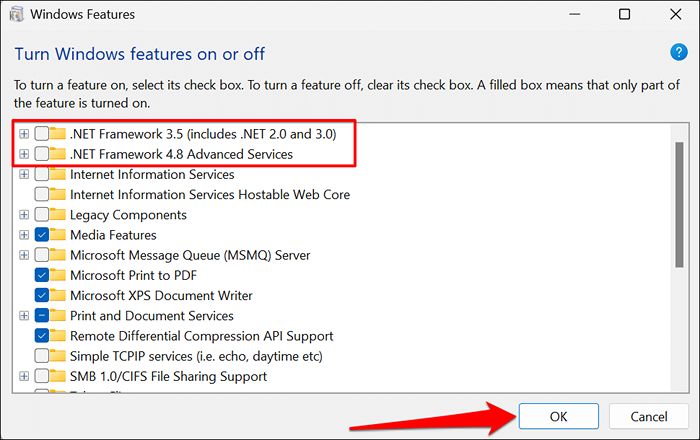
- Sélectionnez Redémarrer maintenant pour redémarrer votre ordinateur.
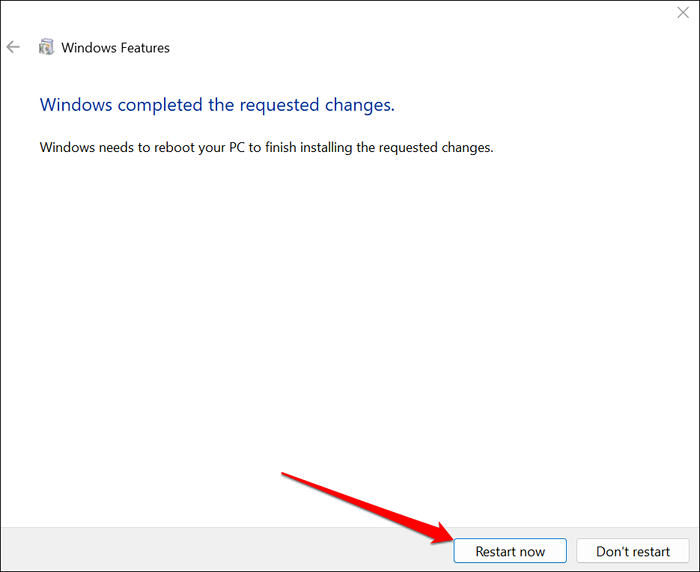
- Ouvrez le panneau de commande et cochez la case à côté du .Frameworks nets que vous avez désactivés plus tôt. Sélectionnez OK pour continuer.
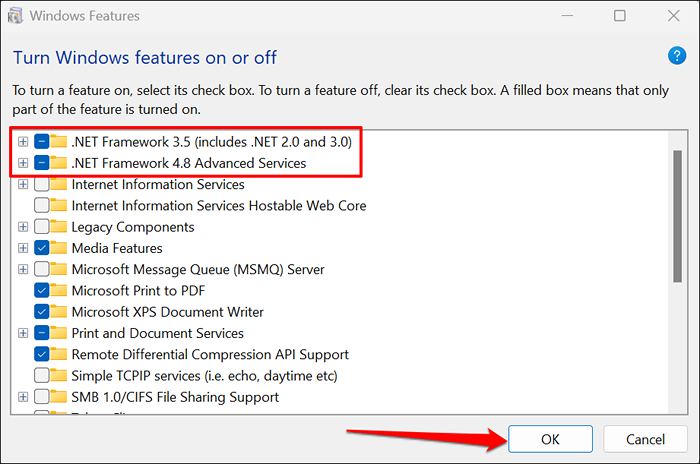
- Vous pouvez obtenir une invite pour télécharger des fichiers à partir de Windows Update pour terminer le .Configuration du cadre net. Connectez votre ordinateur à Internet et sélectionnez Laisser la mise à jour Windows Télécharger les fichiers pour vous.
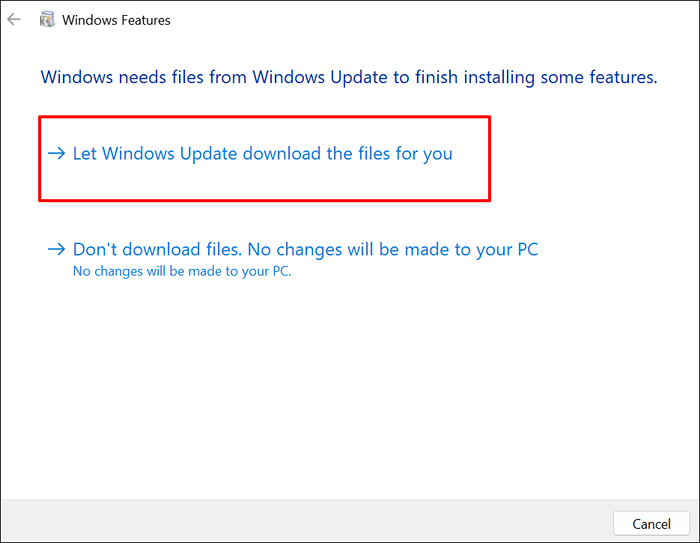
Le panneau de configuration téléchargera les fichiers requis pour configurer le .Framework net sur votre ordinateur. Le processus de téléchargement dure environ 10-25 minutes, selon votre vitesse Internet et .Version du cadre net (s).
- Sélectionnez Redémarrer maintenant pour redémarrer votre ordinateur et terminer le processus de configuration.
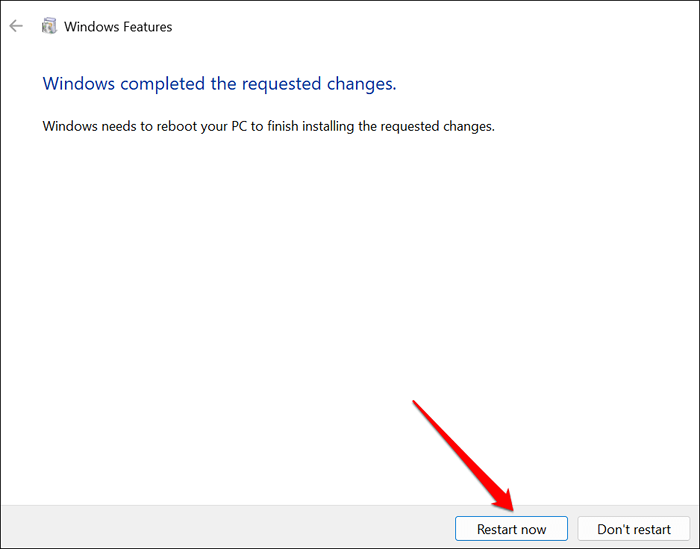
Exécutez le vérificateur du fichier système
L'utilitaire System File Checker (SFC) pourrait corriger la corruption .Installation du cadre net sous Windows. Exécutez une analyse SFC si le Microsoft .L'outil de réparation du framework net ne trouve ni ne résout aucun problème.
Connectez votre PC à un réseau Wi-Fi ou Ethernet et suivez les étapes ci-dessous.
- Tapez CMD dans la barre de recherche Windows et exécutez l'application d'invite de commande en tant qu'administrateur.
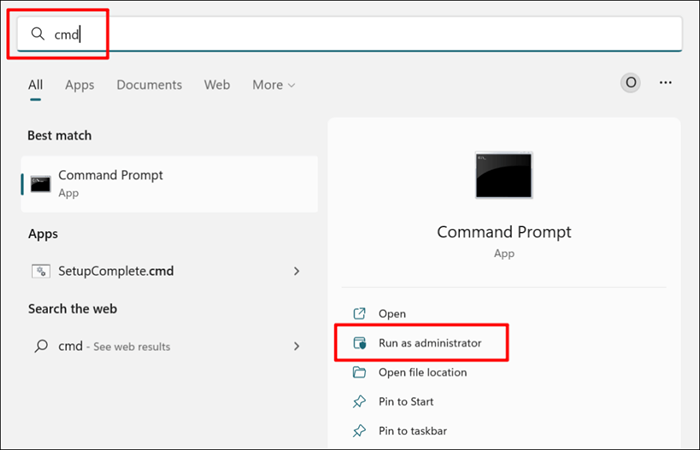
- Tapez ou collez DISM.EXE / en ligne / nettoyage-image / restauration de la santé dans la console et appuyez sur Entrée.
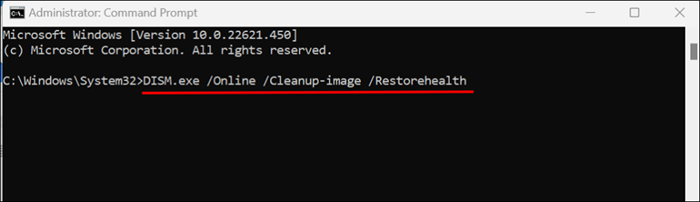
- Ensuite, collez SFC / scanne dans la console et appuyez sur Entrée.
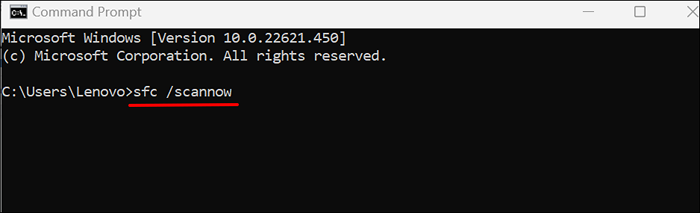
Obtenir .Net Framework réparti
L'utilitaire de disque de vérification (CHKDSK) est un autre outil qui diagnostique et corrige la corruption des fichiers sous Windows. Apprenez à corriger les erreurs du système de fichiers avec un utilitaire de disque de contrôle.
Si une application continue de planter après avoir réparé le .Net Framework, contactez Microsoft Support ou signalez le problème au développeur de l'application.
- « Les équipes Microsoft ne s'ouvriront pas sur votre ordinateur? 9 Correction pour essayer
- 4 façons de couper la vidéo dans Windows »

